C1:Mở bảng chọn File => Page Setup => Margins => Chọ Top, Bottom, Left, Right
C2: - Xem trước khi in
- Điều chỉnh ngắt trang
- Đặt lề và hướng giấy in
C3
- Các bạn bôi đen vùng dữ liệu muốn sắp xếp sau đó click chuột phải vào vùng dữ liệu đó chọn Sort và lựa chọn kiểu muốn sắp xếp

hoặc lựa chọn mục Home => Sort & Filter rồi lựa chọn kiểu sắp xếp như ý muốn

- Ngoài ra bạn cũng có thể tùy chỉnh việc sắp xếp theo ý muốn bằng cách sử dụng tính năng Custom Sort...
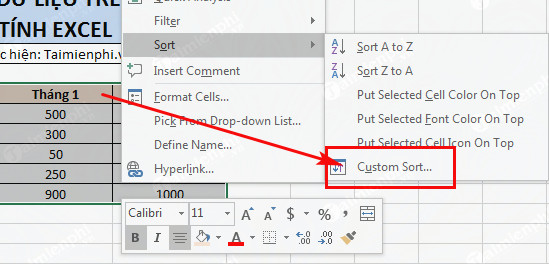
- Tùy chỉnh trong Custom Sort...
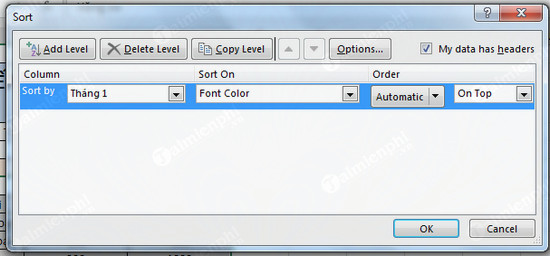
Đối với Excel 2007
Bước 1 : Bạn chọn vùng dữ liệu muốn sắp xếp rồi bạn vào tab HOME >Sort & Filter rồi bạn chọn kiểu sắp xếp như ý muốn.
Nếu bạn chọn bắt đầu từ ô dữ liệu có dạng số thì sau khi click vào mục Sort & Filter sẽ có bảng hiện ra cho phép bạn chọn Sort Smallest toLargest hay Sort Largest to Smallest. Khi bạn chọn Sort Smallest to Largest:
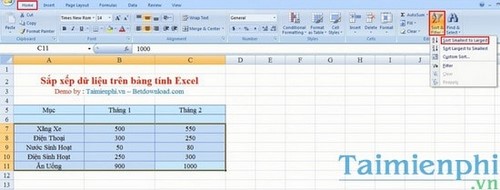
Thì bảng dữ liệu sẽ được sắp xếp dựa theo ô có định dạng số như hình:
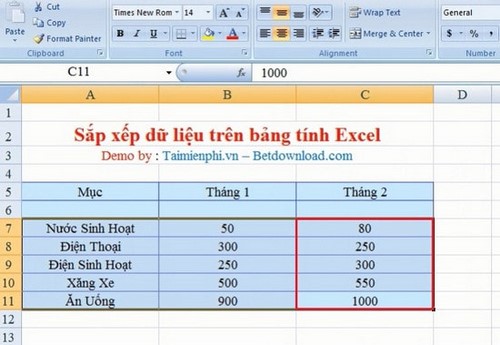
Còn nếu bạn chọn bắt đầu từ ô dữ liệu dạng chữ thì sau khi click vào mục Sort & Filter sẽ có bảng hiện ra cho phép bạn chọn Sort A to Z hay Sort Z to A. Khi bạn chọn Sort A to Z:
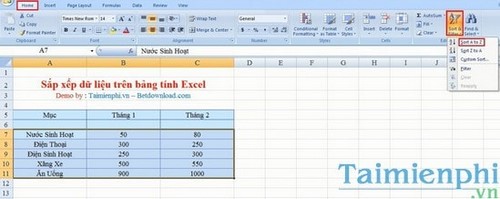
Thì bảng dữ liệu sẽ được sắp xếp dựa theo ô có định dạng chữ như hình:
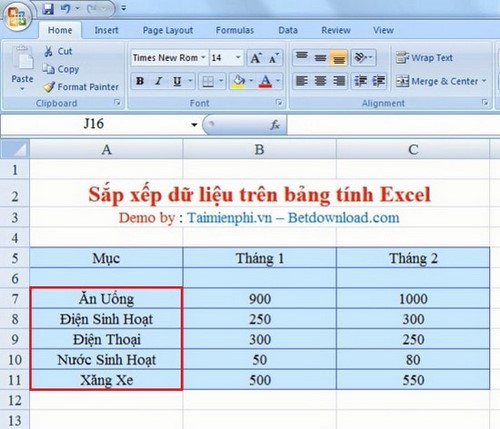
Bước 2 : Bạn có thể chọn sắp xếp tùy chỉnh bằng cách vào HOME >Sort & Filter >Custom Sort:
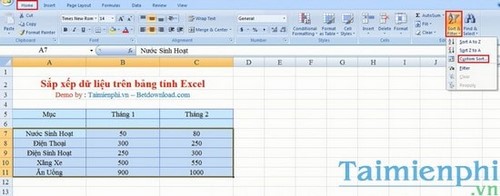
Tại bảng hiện ra bạn chọn cột mà bạn muốn sắp xếp theo nó tại mục Sort by rồi chọn sắp xếp dựa trên cái gì ở mục Sort On, cuối cùng bạn chọn cách sắp xếp theo kiểu tăng dần hay giảm dần hay kiểu khác ở mục Order:
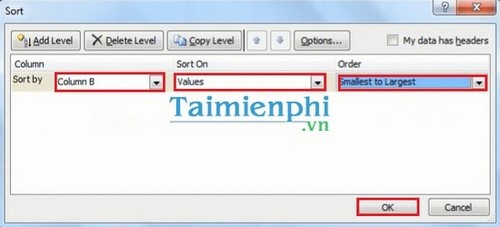
Ở ví dụ này tôi chọn sắp xếp cột B dựa theo giá trị cột và sắp xếp theo từ nhỏ đến lớn giá trị của các ô trong cột và các cột khác sẽ bị sắp xếp một cách bắt buộc theo sự sắp xếp của cột B này:
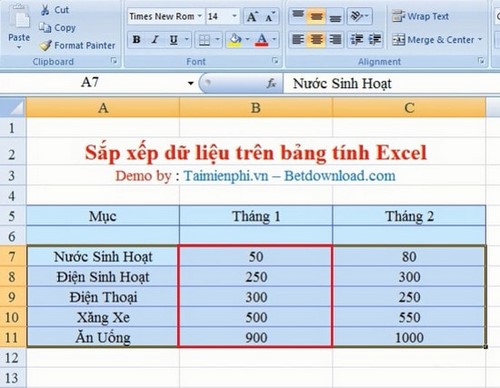
Đối với Excel 2003
Bước 1 : Bạn chọn vùng dữ liệu muốn sắp xếp rồi vào Data >Sort:
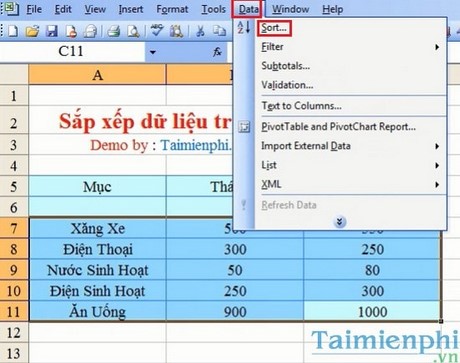
Bước 2 : Chọn cột muốn sắp xếp và chọn Ascending (sắp xếp tăng dần) hoặc Descending (Sắp xếp giảm dần) rồi click OK:
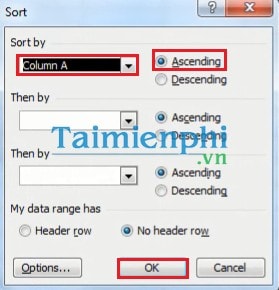
Ví dụ chọn Ascending với cột A thì được kết quả:
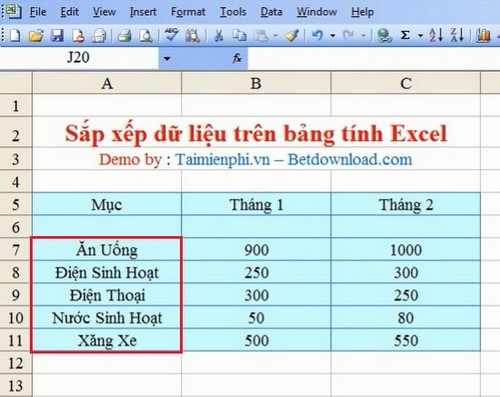
Còn nếu chọn Descending:
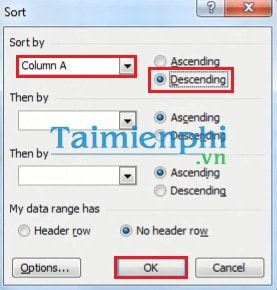
Lúc này sẽ được kết quả:
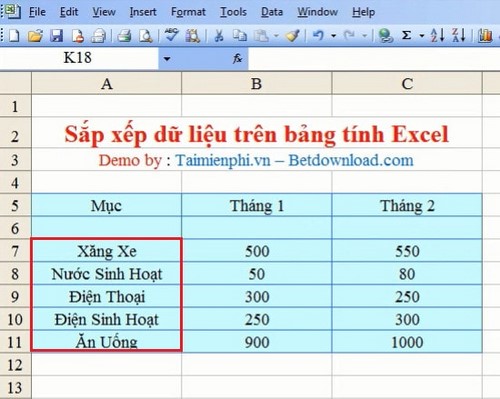
Tương tự bạn có thể chọn sắp xếp theo cột khác mà bạn muốn theo thứ tự tăng dần hoặc giảm dần.











